Partitionen in Space
Überblick
Partitionen sind Elemente innerhalb einer Anlage, die zur Vereinfachung der Verwaltung zusammengefasst werden und so Unterteilungen der Anlage bilden. Partitionen ermöglichen es Administratoren sehr feingliedrig Aufgaben an andere Anwender zu übertragen, indem die Anlage in verschiedene Abschnitte aufgeteilt wird(Gebäude, Abteilungen, Büros usw.).
Übliche Anwendungsfälle für Partitionen umfassen bspw. die Aufteilung einer Universität nach Fachbereichen oder die Aufteilung eines großen Bürogebäudes in Mietbereiche für unterschiedliche Firmen.
Anwender, die Zugriff auf diese Partitionen haben, können nur die zu ihnen gehörenden Elemente verwalten (wie z. B. bestimmte Zutrittspunkte, Personen, Personengruppen usw.). Die Berechtigungen sind dabei abhängig von den Partitionsberechtigungen, die vom Administrator festgelegt wurden. Siehe Anwendergruppen erstellen für weitere Informationen zu Partitions-Berechtigungen. Anwender, die keinen Zugriff auf eine Partition haben, können die zugehörigen Elemente nicht verwalten.
Die Funktion Partitionen ist lizenzabhängig. Siehe Space registrieren und lizenzieren für weitere Informationen.
Partitionen können folgende Elemente enthalten:
Es ist nicht möglich die standardmäßig vorhandene System-Partition(General) zu löschen, aber Sie können nach Bedarf weitere anlegen. Je nachdem welche Berechtigungen ein Admin festgelegt hat, können Anwender die eigene Partition einsehen und bearbeiten. Allerdings können nur Administratoren Partitionen erstellen und löschen. Siehe globale Berechtigungen für Anwendergruppen für weitere Informationen.
Wenn Sie bspw. Einstellungen für Türkomponenten ändern, müssen diese oft mit einem PPD aktualisiert werden, um die Änderungen zu übernehmen. Dies ist bei Partitionen nicht der Fall, da diese rein auf Software-Ebene abgebildet werden.
Wenn Sie eine Partition löschen, müssen Sie auswählen in welche andere Partition die enthaltenen Elemente verschoben werden sollen.
Partitionen erstellen
Tun Sie folgendes, um eine Partition zu erstellen:
- Gehen Sie auf System > Partitionen. Die Partitionen-Liste wird angezeigt.
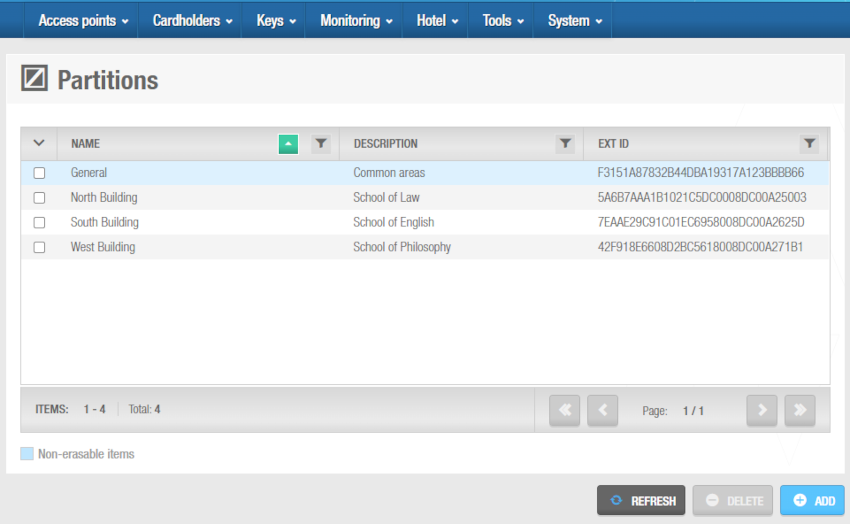 Liste der 'Partitionen'
Liste der 'Partitionen'
- Klicken Sie auf Zufügen. Der Info-Bildschirm Partition wird angezeigt.
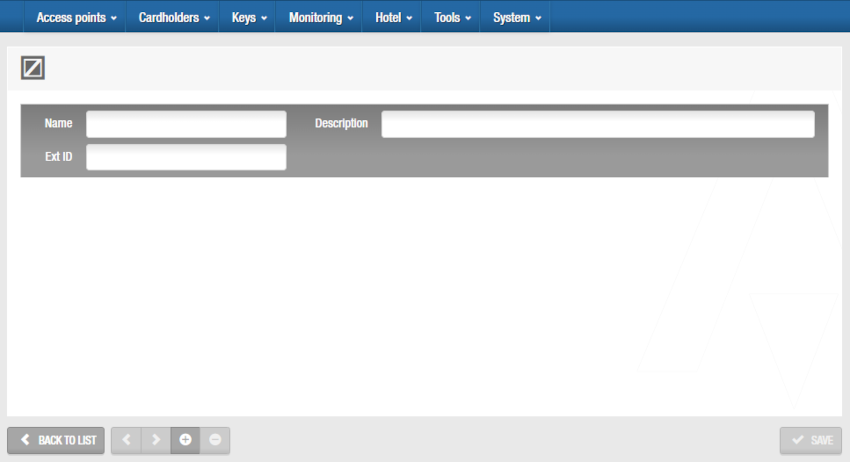 Info-Bildschirm 'Partition'
Info-Bildschirm 'Partition'
Geben Sie der Partition im entsprechenden Feld einen Namen.
Geben Sie im Feld Beschreibung eine Beschreibung.
Klicken Sie auf Speichern.
Bei Bedarf können Sie das Feld Ext ID im Info-Bildschirm Partition aktivieren, indem Sie unter System > allgemeine Optionen > Erweitert den Parameter SHOW_EXT_ID hinzufügen. Siehe Reiter Erweitert für weitere Informationen. Dieses ExtID-Feld zeigt die eindeutige Kennung der Partition an, die vom System vergeben wurde. Bei Bedarf können Sie diese Kennung ändern.
Gehen Sie im Abschnitt Familie auf Zutrittspunkte. Die Liste der Zutrittspunkte wird angezeigt.
Klicken Sie in der Liste Zutrittspunkte auf Türen. Im Info-Bereich der Partition wird der Abschnitt Türen angezeigt.
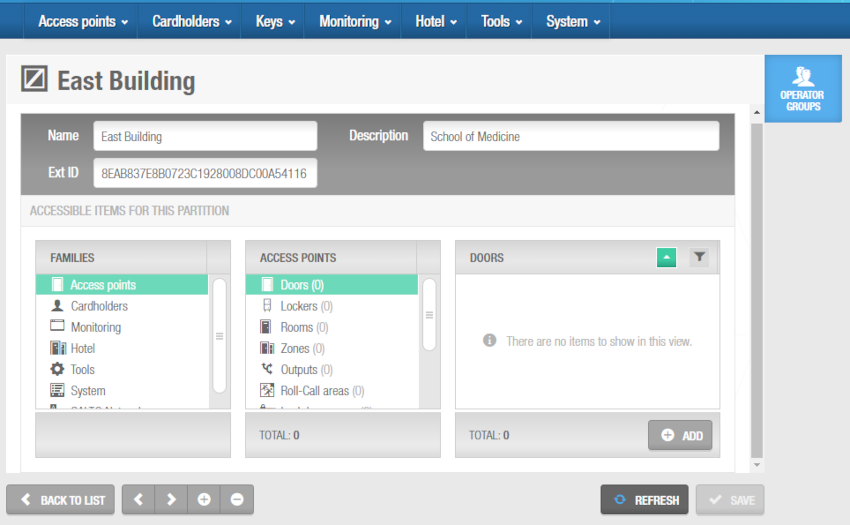 Abschnitt 'Türen' im Info-Bildschirm 'Partition'
Abschnitt 'Türen' im Info-Bildschirm 'Partition'
Klicken Sie im Abschnitt Türen auf Zufügen. Der Dialog Zufügen wird angezeigt und listet alle Türen auf.
Wählen Sie im Auswahlfeld die passende Partition aus. Die Liste wird aktualisiert und zeigt alle Türen in der gewählten Partition an.
Wählen Sie aus welche Türen in die aktuelle Partition verschoben werden sollen und speichern Sie. Die gewählten Türen werden im Info-Bildschirm Partition unter Türen angezeigt.
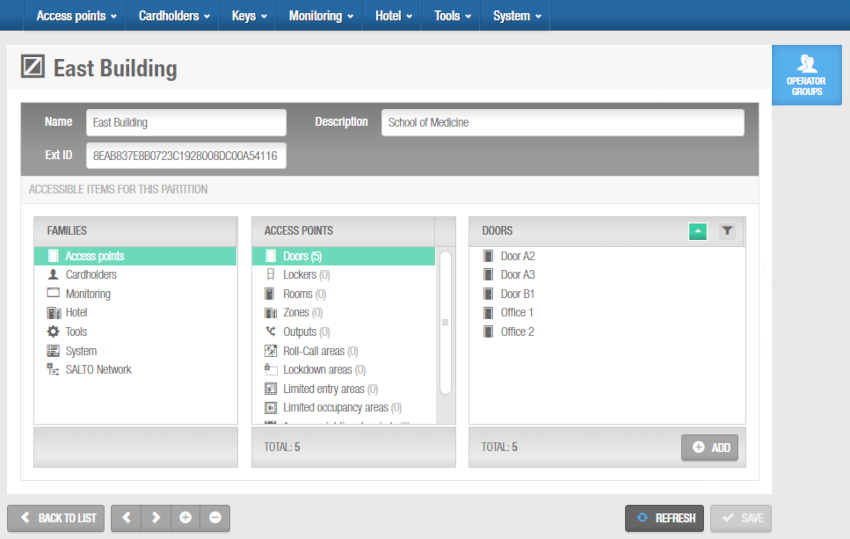 Gewählte Türen
Gewählte Türen
Führen Sie die Schritte 6 bis 9 für jeden Eintrag in der Liste Zutrittspunkte durch.
Führen Sie die Schritte 5 bis 9 für jeden Eintrag im Abschnitt Familie durch. Siehe Partition Familientypen für weitere Informationen zu den einzelnen Typen.
Wenn Sie Elemente in eine andere Partition verschieben möchten, müssen Sie aus der Liste der Partitionen die passende auswählen und danach die Schritte 5 bis 9 mit den gewünschten Elementen durchführen.
Wenn Sie Partitionen erstellen, können Sie Elemente(z. B. Türen oder Personen) von einer Partition in eine andere verschieben, indem Sie die Dialogfelder Zufügen auf der entsprechenden Informationsseite Partition verwenden. Sie können dies auch auf dem Info-Bildschirm für jedes Element tun. So können Sie bspw. eine Tür in eine andere Partition verschieben, indem Sie in ihrem Info-Bildschirm den Eintrag unter Partition ändern und dann auf Speichern klicken. Sie erreichen den Info-Bildschirm einer Tür, indem Sie auf Zutrittspunkte > Türen klicken und dann die gewünschte Tür auswählen.
Partition Familientypen
Sie können Partitionen verschiedene Elemente zuweisen. Diese Elemente sind im Informationsbildschirm Partition in sieben "Familien" unterteilt.
Diese werden in der folgenden Tabelle beschrieben.
| Familie | Beschreibung |
|---|---|
| Zutrittspunkte | Umfasst folgende Elemente: - Türen - Locker - Zimmer - Bereiche - Standorte - Funktionen - Schaltausgänge - Personensuchbereiche - Notschließbereiche - Bereiche für begrenzte Zugänge - Bereiche für begrenzte Belegung - Zutrittspunkt Zeitperioden - Zutrittspunkt automatische Änderungen |
| Personen | Umfasst folgende Elemente: - Personen -Besucher -Personengruppen -Besuchergruppen - Gästegruppen - Gruppen für begrenzten Zugang - Gruppen mit begrenzter Belegung - begrenzte Zugangszeitpläne - Personen-Zeitpläne |
| Überwachung | Beinhaltet erweiterte Filter für die Ereignisliste |
| Hotel | Beinhaltet vorgefertigte Check-in-Gruppen |
| Extras | Beinhaltet Daten-Export und Alarm-Events |
| System | Beinhaltet Kalender |
| Salto Netzwerk | Beinhaltet alle Netzwerkgeräte, wie bspw. Kodierstationen, Gateways, Nodes usw. |
Partitionen zuweisen
Nachdem Sie Partitionen erstellt und mit Elementen gefüllt haben, müssen Sie noch Anwendergruppen mit dieser verknüpfen. Dies erfolgt durch Auswahl im Abschnitt Partitionen und Berechtigungen im Info-Bildschirm der einzelnen Anwendergruppen. Siehe Anwendergruppen erstellen für weitere Informationen.
Führen Sie folgende Schritte aus, um zu prüfen, welche Partitionen mit einer Anwendergruppe verknüpft sind:
Gehen Sie auf System > Partitionen. Die Partitionen-Liste wird angezeigt.
Öffnen Sie die Partition, von der Sie die zugewiesenen Anwendergruppen sehen möchten. Der Info-Bildschirm Partition wird angezeigt.
Klicken Sie in der Seitenleiste auf Anwendergruppen. Der Dialog Anwendergruppen wird angezeigt und listet alle zugewiesenen Gruppen auf.
 Zurück
Zurück